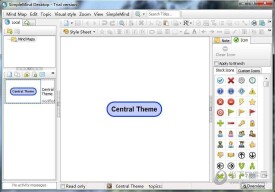FreeMind
基於java的免費的腦圖製作與管理軟體
FreeMind是一款基於Java的免費的腦圖(mind mapping)製作與管理軟體,支持Windows、Linux和Mac多種操作系統,曾被評為sourceforge 2006年二月當月軟體。
FreeMind開發項目組正致力於使其成為一款高效率的工具,FreeMind具有一鍵“展開/摺疊”功能以及“鏈接”跟隨操作,因而比MindManager的操作與導航更便捷。
FreeMind是一套由Java撰寫而成的實用的開源思維導圖/心智(MindMap)軟體,可用來幫助你整理思緒的工具軟體,可將每一個環節用圖形表示,透過將思路圖形化、結構化,幫助你對整個作業流程的了解。FreeMind開發項目組正致力於使其成為一款高效率的工具,FreeMind具有一鍵“展開/摺疊”功能以及“鏈接”跟隨操作,因而比MindManager的操作與導航更便捷。如果你也經常感到思維發散,頭緒繁多,可以試試腦圖軟體。

FreeMind
FreeMind包括了許多讓人激動的特性,其中包括擴展性,快捷的一鍵展開和關閉節點,快速記錄思維,多功能的定義格式和快捷鍵。
由於FreeMind使用Java編寫,支持使用Python編寫的擴展插件,另外文件格式是xml的。
Freemind是一實用的開源思維導圖/心智(MindMap)軟體。它可用來作為:
1.管理項目(包括子任務的管理,子任務的狀態,時間記錄,資源鏈接管理).
2.筆記或知識庫.
3.文章寫作或者頭腦風暴.
4.結構化的存儲小型資料庫.
使用FreeMind必須安裝Java Runtime Environment。
1.支援了資料夾的概念。
2.聰明的剪貼功能,能剪貼多種格式的文件類別。
3.可輸出成為HTML檔。
4.支援不同作業平台。
5.提供多種語言版本。
6.可轉不同圖檔格式。
在這裡可以下載到最新的版本和源碼。
freemind文件保存後會顯示.mm,可以使用freemind軟體打開瀏覽。
SciPlore MindMapping ,又名 FreeMind Scholar,是為學術和科研而強化的 FreeMind 版本,也是第一款把思維導圖與文獻引用結合起來的軟體。除了標準的FreeMind功能外,它還具備如下功能:
-手工添加Reference Key。
-自動添加BibTeX Reference Key。
-導入PDF書籤
-自動監控指定目錄的新增PDF文檔
-備份思維導圖
版本:Beta9(2010-05-07)基於FreeMind 0.9. RC 7
FreePlane,除了SciPlore MindMapping,FreeMind還有一個重要分支版本FreePlane。該項目始於2009年6月,主要開發者是Dimitry Polivaev,也是FreeMind開發者之一。FreePlane在FreeMind基礎上,增強了如下功能:更好的節點文字即席編輯、優化連接線、插入外部對象、腳本優化、全部文件替換、功能鍵工具欄、按住control和左鍵點擊菜單項可修改熱鍵、全屏模式、選擇性粘貼、拼寫檢查、有結構的html粘貼。此外,還增強了過濾功能,並提供了多項其他改進。詳見這裡。
FreePlane的中文語言翻譯程度比FreeMind低很多。可自行翻譯(方法),或直接用英文語言。
來吧!開始美妙的FreeMind體驗之旅。
windows用戶
辦法1(適合計算機和英語水平較高用戶):下載原始的FreeMind(9MB)進行安裝。安裝過程中會檢查Java,如果你的計算機沒有Java,它會提示先安裝Java。
辦法2(適合普通用戶):安裝ShareMind(38MB),你可以把ShareMind理解成加工過的FreeMind,更成熟,更易用,不再需要單獨安裝Java。
linux用戶
ubuntu/debian用戶:
打開新立德軟體包管理器或軟體中心,在搜索框中輸入freemind,安裝,或在命令行下輸入apt-get install freemind(註:debian需要先輸入su,切換至root賬戶,而ubuntu則直接在前面加上sudo)
fedora用戶:
打開軟體包管理器,搜索freemind安裝,或在命令行下輸入sudo yum install freemind。
其它用戶:
如果有軟體包管理器,並且源里有Freemind,可以通過軟體包管理器安裝,如果沒有,則需要先解決相應的依賴關係,然後需要從sourceforge下載安裝包或源碼包進行(編譯/手動)安裝。
安裝完成後,啟動FreeMind(或ShareMind,下同)。簡單看一下菜單和按鈕,了解大概功能。
下載並解壓示例文件,用FreeMind打開查看,就可以明白軟體的基本功能了。在你查看的同時,你也能體驗到節點摺疊/展開的實用價值了。
先按Ctrl+n,新建一個文件。這時出現了一個根節點。用游標單擊它,改成“我學FreeMind”,然後在節點之外任一地方點擊滑鼠(或按Enter)完成編輯。然後,按Insert鍵,輸入“下載安裝”,按Enter鍵,則第1個子節點完成。再按Enter,增加第2個子節點“體驗界面”。然後,重複使用Insert、Enter,建立圖1所示的節點。如果你覺得太複雜,也可以複製freemind-xbeta.txt的內容,然後粘貼到FreeMind中去——結果會讓你大吃一驚的!為了美觀,你還可以進行格式化處理。把游標移到“下載安裝”節點,按Alt+I,在彈出的對話框中選中①圖標。更多格式化設置,可右擊節點,使用彈出菜單(如圖2)。
無論是為了分享還是炫耀,你都可以把FreeMind的成果展示給朋友們。他們沒裝FreeMind?沒關係,你可以導出為圖片(推薦gif或png格式)。圖片不能動態“摺疊/展開”?那就到cuifang網站註冊一個用戶,把mm文件直接上傳吧。你可以理解此網站是一個在線的FreeMind,基本的提綱圖操作是完全勝任的
是否想在自己的思維導圖中插入數學公式呢?只要你稍微學過一點html語言,就可以在freemind插入數學公式。
方法一(適合不會latex的用戶):
第一步:建立圖片文件
打開word/openoffice/wps,在此類軟體中先建立一個空文檔,然後在其中插入需要的數學公式,將其編輯好后,另存成網頁格式(即htm或html格式),注意不要存成mht格式,然後在保存的目錄下提取圖片文件,並放到FreeMind輸出的文件所在的目錄下。
第二步:將圖片插入到Freemind中
在Freemind下建立一個結點或選擇需要插入數學公式的結點,然後按Atl+R,使該結點變為富文本格式,單擊這個結點(如果這個結點下還有子結點,則需要單擊滑鼠右鍵選擇編輯結點,或選擇后按f2鍵),打開編輯框,在下面有兩個選項卡,一個是“布局視圖”,另一個是"HTML代碼視圖",切換到"HTML代碼視圖",然後找到需要插入公式的位置(如果不會找,可以先在“布局視圖”做一個不帶格式的標記,然後切換到"HTML代碼視圖"),在那裡輸入 (image.gif是對應圖片的文件名),然後切換到“布局視圖”下,你就可以看到你所要插入的數學公式了。
(image.gif是對應圖片的文件名),然後切換到“布局視圖”下,你就可以看到你所要插入的數學公式了。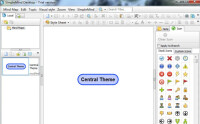
 (image.gif是對應圖片的文件名),然後切換到“布局視圖”下,你就可以看到你所要插入的數學公式了。
(image.gif是對應圖片的文件名),然後切換到“布局視圖”下,你就可以看到你所要插入的數學公式了。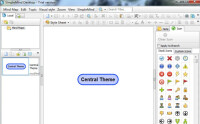
FreeMind
無法直接多個思維中心點展開(亦有人認為這樣是優點可以讓人們專心於眼前的事,其實可以用一個根節點下包含多個節點的方法來實現),少量中文輸入法無法在FreeMind輸入啟動及運行速度較慢。
FreeMind 0.9x在P菜單中文字體過小。解決辦法:
1.推薦:從Windows入手:桌面→右鍵→顯示屬性→外觀→高級項目。選擇「菜單」(也可直接點擊圖像的對應位置),可以看到WinXP的字體默認是Tahoma8,將字型大小改為9即可。OpenOffice的此類問題亦可解決。據稱,Windows2000不需要此設定。
2.FreeMind更換外觀:菜單→工具→首選項→外觀→外觀感覺。更換為其他外觀,比如Gtk等。
3.FreeMind更換語言:關閉FreeMind,在c:Documents and SettingsuserID.freemindauto.properties中加入一行"language=en",重啟后即為英語。
XMind與FreeMind的對比
分析基於Windows平台下的 FreeMind 0.90 RC3 和 XMind 3.03,結合XMind開發者所提供的信息。基本結論是:FreeMind更為強大,XMind更為華麗,XMind與FreeMind各有優缺點,適用於不同的人群使用。
| FreeMind 0.90 RC3 | XMind 3.03 | |
| 體積(僅安裝目錄) | 16MB | 40MB |
| 內存佔用(不打開任何文檔) | 45MB | 75MB |
1、相同/相通之處
對比
-相通之處:XMind可以導入/導出FreeMind格式,但有些FreeMind輸出的文件XMind不能讀取;而FreeMind不能導入/導出XMind格式。
2、XMind更適合於其它結構圖的製作
博贊在自己的書中反覆強調,“線條要連接在一起”、“把思維導圖中的線條彼此連接有助於思維在大腦內部的連接”,這才是嚴格意義上是思維導圖,XMind雖然可以做到,但由於XMind更注重於可作魚刺圖、邏輯圖、二維圖等其它種類的結構圖,所以更適合於非思維導圖的製作。
3、FreeMind:根點仍可插入父點
需求:在繪完的導圖上再加一層。比如,最初建立了“唐詩”導圖,要擴展到“唐宋文學”,即“唐詩”根節點要降至二級節點。
XMind:頂級的自由節點之間是可以互為子節點的,但原來的根節點(XMind稱為中心主題)則不能拖到其他節點上。滿足上述需求,就要新建文檔,以“唐宋文學”為根節點,然後導入或粘貼原有內容。
FreeMind:支持根節點上插入“父節點”。
建議:XMind的“根節點”比FreeMind減少了一份特殊性,即允許其他節點獨立於此;但仍包留了另一份特殊性,不能成為其他節點的子節點。從使用角度,建議開發者取消此限制,即:任何節點本身是一樣的,彼此之間為父子關係。——或許有技術限制,但節點/層級的平等靈活是XML的精神。
4、FreeMind節點支持html代碼
FreeMind:節點支持html代碼,實現文字格式化、換行、分段、圖像鏈接、表格,可以插入數學公式,製作高級的思維導圖。(此外,還支持LaTex代碼)
XMind:不能對部分文字分別設定格式,可以shift+enter換行,因此只適合於製作低級的思維導圖。
5、FreeMind可以輸出多種格式
利用FreeMind製作出來的思維導圖可以輸出為HTML、PNG、JPEG、Flash、SVG等多種格式。
6、FreeMind完全免費,XMind的許多功能收費
運行Windows版的XMind后,你會發現XMind真正強大的功能需要註冊用戶並付費后才能使用,而FreeMind則是完全免費的。
7、XMind更美觀,FreeMind更快速省資源
無論用戶界面還是思維導圖文件,XMind都更加美觀。而FreeMind更加簡約,佔用資源更少,啟動和運行速度更快,因此適用於低配置的電腦。各取所需即可。
8、XMind:豐富的結構支持混用
FreeMind:只支持一種邏輯圖(水平)結構。
XMind:在邏輯圖之外,還支持組織結構圖(豎直)、樹狀圖(水平+豎直)、思維導圖(輻射)、魚骨圖、二維圖(表格)。不僅如此,還能在一個文檔中組合使用多種表達形式。實用舉例:整個項目管理用邏輯圖,人員安排部分用組織結構圖,風險及應對採用魚骨圖,進度部分用二維圖。
9、XMind:支持多圖
FreeMind:只能有一棵樹,即:根節點唯一,其他節點必須直接或間接放在根節點下,但可以在一個根節點下插入多個結點的方法來實現。
XMind:允許在主樹之外創建自由節點(應用舉例:把“文檔作者/創建日期”作為自由節點,補充思維導圖信息);由於自由節點也是可以增加子節點的,所以可產生第二棵、第N棵新樹。
10、XMind支持附件,FreeMind全為鏈接
FreeMind:可以有超鏈接到外部文檔和圖片,也可以顯示外部的圖片。但這些資源都只是.mm文件中的鏈接url,並非素材本身。即,.mm是純文本的xml,包括FreeMind的圖標也是以ID數字標示。
XMind:支持上述鏈接方式,也支持(默認)把該文檔及圖片引入XMind文件作為附件,形成完整的資料包。xmind格式與OOo文檔一樣,實質是xml+素材的zip包。展開后的內容舉例如下:
attachments\attachments\4hm2upmpscpth85latqpd49biq.pngattachments\179ekuhhgn9g866cg5a26b78fh.pdfMETA-INF\META-INF\manifest.xmlThumbnails\Thumbnails\thumbnail.jpgcontent.xmlmeta.xmlstyles.xml6、發布思維導圖方面,XMind要向FreeMind學習思維導圖導出靜態圖片——這是最低需求,無須討論。更值得關注的是導出/發布之後,仍能保持摺疊/展開的動態效果。此方面FreeMind遠勝XMind。示例文件
XMind:導出的html包括圖片和節點文字。但圖與文字無鏈接;文字層級也不能摺疊;圖片默認為jpg,強烈建議換為png。
FreeMind:可採用不同技術進行導出,每種導出效果都非常好。FreeMind導出html的格式有:
①html:純文字方式,節點保留原有格式,層級關係可摺疊展開,url鏈接有效。示例文件
②xhtml(javascript):效果同上,只是改用js實現。示例文件
③xhtml(可點擊map圖片):除了上述文字內容外,還附有圖片,並且點擊圖片的節點可跳轉到對應的文字。示例文件
④javaapplet:功能保留最多的方式。在瀏覽器中的使用效果近乎在FreeMind中打開mm文件。示例文件
⑤flash:點擊可摺疊/展開,鏈接url有顯示但無法點擊。示例文件11、FreeMind的文件格式更具有通用性和可讀性FreeMind的文件採用xml格式保存,這就使得其文件格式更具有通用性和可讀性,因此,其它軟體可以很容易地添加對FreeMind的文件的支持,但就算如此,XMind也沒有完全支持FreeMind的文件格式。相反,由於XMind可以自帶附件,所以其輸出的格式必須為二進位格式,其它軟體很難添加對XMind的較好支持。
12、XMind具有更好的可持續性
FreeMind作為經典開源軟體,雖在持續更新中,但新功能進展並不是很明顯。而同作為開源軟體的XMind,不僅因為後發優勢擁有了更多功能。並且,作為有商業公司支持的開源產品,新功能的開發會更加活躍——這並非迷信商業,而是實際情況,包括兩個開發團隊的成員也有此認識。
另外,XMind還提供了更強大的Pro版,可以滿足個人和企業的更高需求,並能提供可靠的技術支持。
13、FreeMind完全開放,可擴展性良好
你可以自行修改FreeMind,並按照相關協議規定發布到網上,FreeMind已經有自己的分支了。
14、FreeMind其實更受歡迎
在sourceforge下FreeMind的周下載量達到4萬多(接近5萬),並且不算FreeMind其它的分支,而XMind的周下載量不足500。在許多linux發行版的源里可以找到FreeMind,但就連軟體最全的debian的源里都沒有XMind,XMind在linux下只能手動安裝、升級。
15、其他差異
FreeMind可以導入目錄結構,相當於變成了資源管理器;XMind不能。
在節點輸入較多文字的過程中,XMind的輸入框會階梯式不斷加大,而FreeMind會保持同樣大小(只顯示最右側部分)。
XMind的節點可以添加標籤,以進行過濾篩選;而FreeMind可以根據節點文字進行過濾顯示。
注意:XMind導入.mm時,無法識別包含html代碼的節點。
結論
需要製作理工類思維導圖的用戶:FreeMind。理由:可以插入數學公式,其它功能也非常完善。
不需要製作理工類思維導圖的用戶:XMind。理由:美觀、支持附件。
需要製作其它類型的結構圖的用戶:XMind。理由:支持邏輯圖、二維圖等多種表達形式並可混用。
對界面有較高要求的用戶:XMind具有華麗的界面,這點特別適合此類用戶。
Geek或低配置的電腦:FreeMind。理由:更節約資源,界面更簡樸,可擴展性高。
自主網路發布:FreeMind。理由:強大靈活的導出功能,可導出html、圖片、flash等多種格式。
開源軟體的支持者:FreeMind。理由:FreeMind完全開放,完全免費,更受歡迎,可擴展性高。
國產軟體的支持者:XMind。理由:XMind是成熟的國產商業軟體,具有商業品質。
不執著於軟體,僅執著於最優效果:主用FreeMind,在需要時使用XMind的特殊功能。